Создание задачи очень похоже на создание проектов, но основное внимание уделяется действиям, которые необходимо выполнить. Задачи могут быть созданы для простых задач, таких как «проверка доступности Kbis», или для более сложных задач с этапами, такими как «Реструктуризация URL-ссылок после оптимизации сайта и перед переносом изображений». Задачи также создаются из проектов. Проекты относятся к действиям, которые необходимо предпринять, а задачи представляют собой повседневную работу, которую необходимо выполнить.
Задача в Djaboo позволяет назначать миссии вашим сотрудникам, видеть, сколько времени они тратят на реализацию миссии, и иметь пространство для совместной работы между пользователями.
Создать задачу #
Чтобы создать новую задачу, в главном меню перейдите к задачи и нажмите на кнопку Добавить задачу .
- Тема - Введите тему задания, чтобы легко ее идентифицировать.
- Почасовая ставка - Определить почасовую ставку задачи
- Дата де début – Установите дату, когда задача должна быть действительной.
- Срок – Установите срок, к которому эта задача должна быть завершена.
- приоритет – Выберите приоритет задачи, Низкий, Средний, Высокий, Срочный.
- Повторять каждые - Если вы хотите пометить эту задачу как повторяющуюся для повторения в соответствии с выбранным периодом, выберите повторяющиеся параметры в соответствии с вашими потребностями.
- Ссылка к — Если вы хотите связать задачу с определенной функцией, такой как проект, клиент, счет и т. д., вы можете выбрать из этого списка.
- Теги- Добавьте теги задач для облегчения идентификации, например, ошибка, wordpress и т. д.
- Описание задачи – Предоставляет дополнительную информацию для задачи.
- Нажмите Сохранить
После создания задачи вы сможете добавлять получателей и подписчиков прямо в модальном окне задачи с правой стороны.
Когда к задаче добавляется соавтор, пользователь получает электронное письмо и уведомления о том, что он добавлен в качестве получателя или ответственного за задачу . Если вам нужно настроить шаблоны электронной почты, отправляемые пользователю, вы можете сделать это в Настройки → Шаблоны электронной почты .
Комментарии к задаче #
Пользователи, которые могут просматривать задачи, такие как создатель, получатели и подписчики, могут комментировать задачу для дальнейшего сотрудничества.
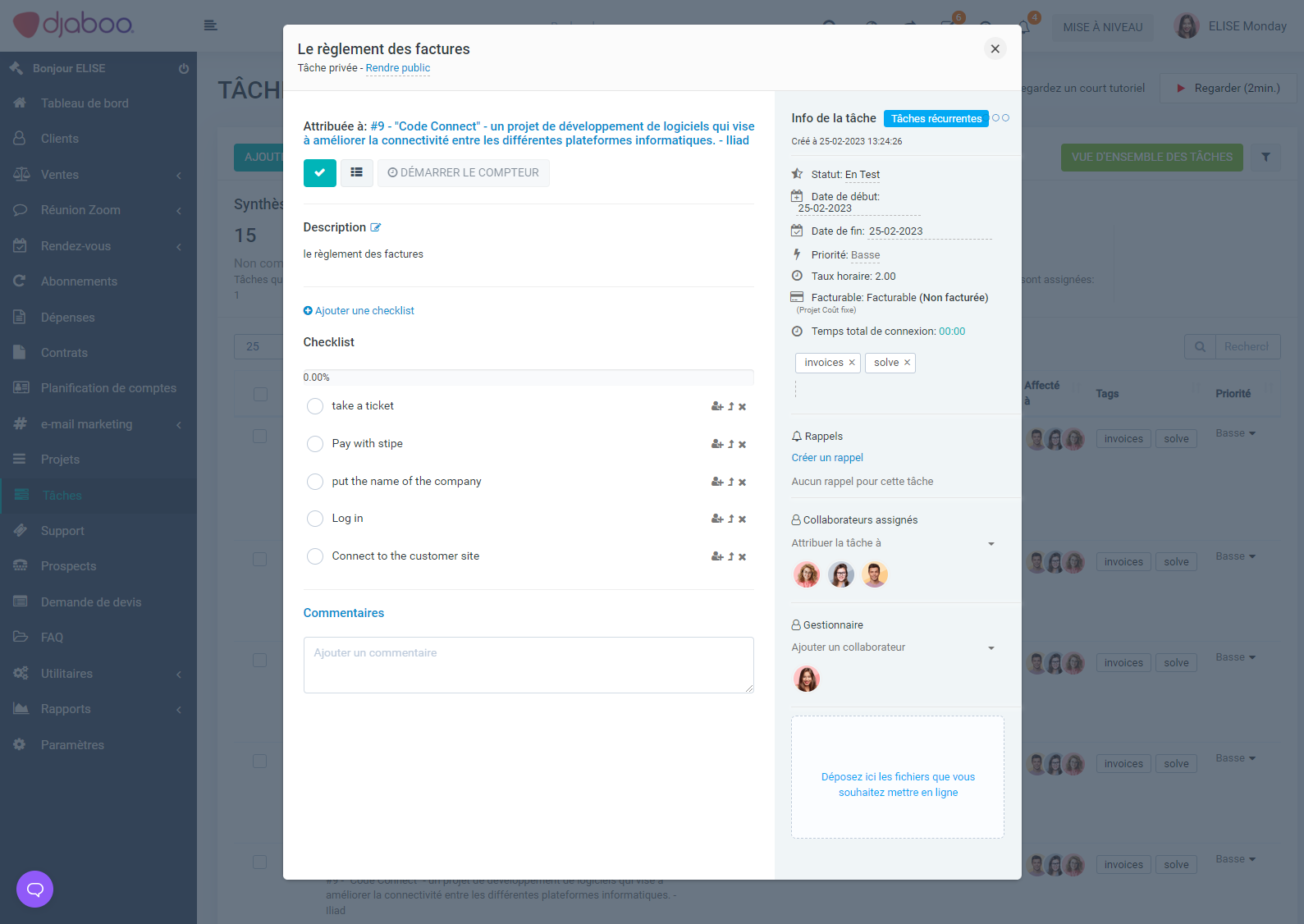
Чтобы добавить комментарии к задаче, в модальном окне задачи щелкните ссылку «Комментарии» и щелкните пустое текстовое поле, чтобы добавить содержимое комментария.
Если вам нужно прикрепить файлы с комментарием, вы можете просто перетащить файлы в отмеченную область загрузки файлов.
Тогда сделайте “Сохранить и просмотреть




